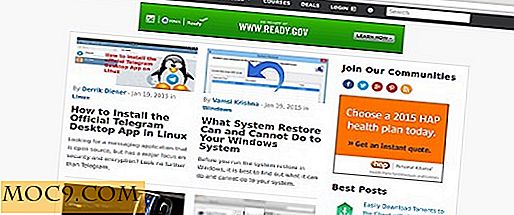מהו AutoHotKey וכיצד להשתמש בו כדי להפוך דברים ב - Windows
AutoHotKey הוא אחד הכלים הטובים ביותר שנוצרו אי פעם כדי להפוך כמעט כל דבר על מכונת Windows שלך עם קיצור אחד. אמנם יש הרבה קיצורי דרך ב- Windows כדי לעזור להקל על עומס העבודה שלך, הם לא להתאמה אישית מאוד ואתה לא יכול ליצור קיצורי דרך חדשים כנדרש. AutoHotKey מאפשר לך ליצור פעולות מורכבות יותר פקודות מאקרו עם שילובים מפתח חם על פי בחירתך. הנה איך אתה יכול להתקין AutoHotKey ולהשתמש בו כדי להפוך דברים במערכת Windows.
מהו AutoHotKey
AutoHotKey הוא יישום חינם, קל וקוד פתוח אשר ניתן להשתמש בהם טונות של דרכים כמו מקשים מחייבים, התאמה אישית של המחשב, מניפולציה נתונים עם ביטויים רגולריים, פקודות מאקרו מורכבים, קומפילציה סקריפטים וכו 'מאז AutoHotKey מיועד בעיקר למשתמשי חשמל, זה משתמשת בסקריפטים שנכתבו בתחביר מסוים כדי לבצע את כל הפעולות הקסומות האלה. במילים פשוטות, AutoHotKey יכול להפעיל כל פעולה עם הקשה אחת. זה יותר מאשר רק יישום מחייב מפתח רגיל.
הערה: בשל אינטראקציות עמוקות בין AutoHotKey לבין מערכת ההפעלה שלך, כמה תוכנות אנטי וירוס עשוי לסמן את זה וירוס. אתה יכול להתעלם בבטחה אזהרות אלה כפי שהם לא יותר מאשר תוצאות חיוביות שגויות.
התקנה ושימוש
לפני תחילת העבודה, לא מקבל מאוים על ידי המילים "כוח משתמש" ו "סקריפטים" כמו AutoHotKey הוא ממש קל לעבוד עם פעם אתה מתרגל לזה. אתה יכול להוריד אותו מהאתר הרשמי שלה ולהתקין אותו כמו כל תוכנה אחרת. לאחר ההתקנה, הפעל את היישום מתפריט התחלה.

לאחר השקת היישום, AutoHotKey יציג חלון לשאול אם תרצה לראות סקריפט לדוגמה. כל שעליך לעשות הוא ללחוץ על כפתור "כן" כדי לראות את התסריט לדוגמה.

פעולה זו תפתח את התסריט לדוגמה ביישום Windows Notepad. כפי שאתה יכול לראות, AutoHotKey כבר יצר כמה קיצורי דרך אשר ממופות לפתוח אתר AutoHotKey של חלון חדש פנקס בעת הלחיצה.

כדי לבדוק את זה, לנווט לתיקייה "מסמכים" ולבצע את הקובץ "AutoHotkey.ahk" על ידי לחיצה כפולה על זה. עכשיו לחץ על קיצור הדרך "Win + Z" כדי לפתוח את האתר AutoHotKey בדפדפן ברירת המחדל שלך "Ctrl + Alt + N" כדי לפתוח חלון פנקס רשימות חדש.

עכשיו תן לנו ליצור סקריפט בסיסי כדי להתחיל. פתח את היישום 'פנקס רשימות' והעתק והדבק את הקוד שלהלן. עכשיו שמור את זה כמו "קיצורים.", "לשים לב לתוסף.
; קיצור דרך כדי לפתוח את האפליקציה מחשבון + + s :: הפעל לחזור calc.exe
אם לשבור את התסריט, השורה הראשונה היא רק תגובה. השורה השנייה אומרת AutoHotKey כי בכל פעם שאתה לוחץ על Ctrl (^) + Shift (+) + S כדי להפעיל את היישום "calc.exe" (מחשבון). והשורה השלישית היא רק דבר שאתה אומר AutoHotKey כי ההצהרה הסתיימה.

עכשיו לחץ לחיצה ימנית על הקובץ שנשמר ובחר את האפשרות "הפעל סקריפט" כדי לבצע את התסריט. הקש "Ctrl + Shift + S" ואתה תהיה היישום מחשבון נפתח.

עם AutoHotKey, אתה יכול גם ליצור הודעות מותאמות אישית אשר מופיעים בכל פעם המשתמש לוחץ על שילוב מסוים. לדוגמה, להעתיק את התסריט להלן ולהפעיל אותו.
; תיבת הודעה פשוטה ^ Numpad0 :: MsgBox לחצת על מספר אפס תוך החזקת ctrl. לַחֲזוֹר
מעתה והלאה, בכל פעם שתלחץ על "Ctrl + NumberPad 0", תוצג ההודעה המותאמת מראש. כמובן, אתה יכול לעשות את זה אפילו יותר מורכב כמו הודעה המוצגת בכל פעם שאתה פותח או סוגר יישום מסוים, וכו '

מלבד הפעלת תוכניות והצגת הודעות מותאמות אישית, תוכל גם לשנות את מקשי המקלדת. בדרך זו, אתה יכול לשים להשתמש במקשים לפחות בשימוש שלך כמו להכניס, נועל גלילה, וכו ', על המקלדת. לדוגמה, את התסריט הפשוט להלן יהיה remap את "Tilde" מפתח על המקלדת שלך כדי לשמש "BackSpace". זה מועיל במיוחד עבור מי לכתוב הרבה.
; החלף טילדה עם BackSpace `:: BackSpace לחזור

אם אי פעם תרצה להשעות את קיצורי הדרך באופן זמני, לחץ לחיצה ימנית פשוטה על סמל שורת המשימות ובחר באפשרות "השהה מקשים חמים". אם ברצונך לצאת לחלוטין מהסקריפט, בחר באפשרות "יציאה".

זה כל מה שיש לעשות, ואת הדברים דנו כאן הם רק קצת מה AutoHotKey יכול לעשות. אם אתה יכול ללמוד את התחביר AutoHotKey, אתה יכול לעשות הרבה יותר דברים מעניינים המותאמים לצרכים הספציפיים שלך. אתה יכול גם ליצור סקריפטים מורכבים עוד יותר, כי באמת יכול להפוך הרבה של השגרה היומית שלך חוסך לך הרבה זמן בתהליך.
אני מקווה שזה עוזר, ולעשות תגובה מתחת לחלוק את המחשבות שלך ואת החוויות על שימוש AutoHotKey.


![האם Chromebook יכול להחליף את המחשב השולחני? [מִשׁאָל]](http://moc9.com/img/loading.jpg)